前天看到黑暗執行緒分享了一篇以管理者身分重新執行 .NET 命令列程式文章,發現在 Windows 變身為系統管理員身份執行程式真的很簡單,今天這篇文章我打算分享一個我寫的 PowerShell 腳本,讓你可以在 Windows 透過 PowerShell 隨時可以改以系統管理員身份執行任意程式,並且可以模擬 Linux 常見的 sudo 命令。
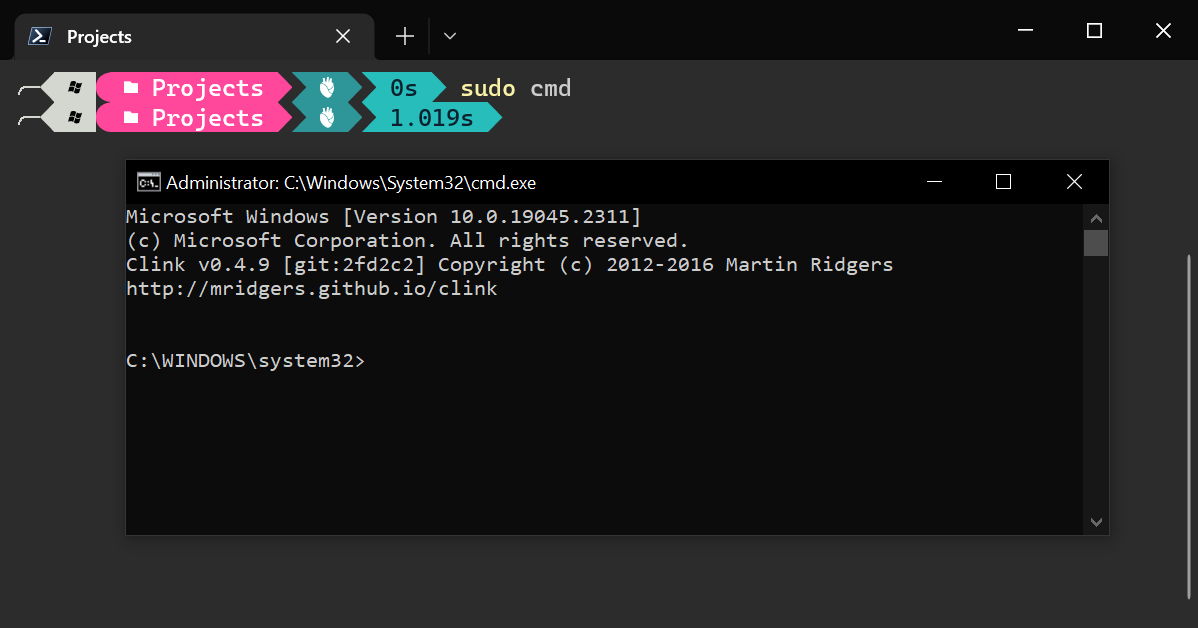
PowerShell 如何強制以系統管理員身份執行程式
如果我們在一個 Windows PowerShell 視窗 (並非以系統管理員開啟) 執行一個應用程式,正常的啟動方法如下:
& notepad
也可以這樣執行:
notepad.exe
使用 notepad 可能會跟現有的 Cmdlets 衝突,所以執行應用程式時通常會建議加上 .exe 結尾。
也可以這樣執行:
Start-Process notepad
像我自己以往就寫了一個 function 叫 hosts 可以快速開啟 Windows 常見的 hosts 檔:
function hosts { notepad c:\windows\system32\drivers\etc\hosts }
不過這個 function 有個小問題,就是我每次都要先以系統管理員身份啟動 powershell.exe 或 pwsh.exe 才能執行這個 function,顯得有點不便。我之前就想,如果 Windows 也有 sudo 命令那該有多好!
今天我就研究出了這個方法,真的非常簡單,只要加上一個 -Verb runAs 參數即可!
Start-Process 'notepad' -Verb runAs -ArgumentList c:\windows\system32\drivers\etc\hosts
所以我就重寫 hosts 函式了:
function hosts { Start-Process notepad -Verb runAs -ArgumentList c:\windows\system32\drivers\etc\hosts }
以後就直接打 hosts 就可以立即以系統管理員身份執行 notepad.exe 並開啟我想編輯的 hosts 檔案了!
在 Windows 模擬 sudo 的 PowerShell Cmdlet
我們在 Linux 作業系統下操作管理命令,通常都很習慣用 sudo 來執行需要提權的程式,但是在 Windows 一直都沒有這麼簡便的工具可用。所以我寫了一段 PowerShell Function 可以做到幾乎一樣的事,而且也可以支援任意程式執行!
function sudo
{
if ($args.Count -gt 0)
{
$lastIndex = $args.Count-1
$programName = $args[0]
if ($args.Count -gt 1)
{
$programArgs = $args[1 .. $lastIndex]
}
Start-Process $programName -Verb runAs -ArgumentList $programArgs
}
else
{
if ($env:WT_SESSION) {
Start-Process "wt.exe" -Verb runAs
}
elseif ($PSVersionTable.PSEdition -eq 'Core')
{
Start-Process "$PSHOME\pwsh.exe" -Verb runAs
}
elseif ($PSVersionTable.PSEdition -eq 'Desktop')
{
Start-Process "$PSHOME\powershell.exe" -Verb runAs
}
}
}
# 設定一個 su 別名並執行 sudo 函式
Set-Alias -Name su -Value sudo
你可以將上述指令加入到 $PROFILE 啟動設定檔中!
使用方式超簡單:
-
直接透過 su 將目前的 Terminal 環境變身成以系統管理員身份執行
su
此命令支援自動判斷 Windows PowerShell、PowerShell Core 與 Windows Terminal 👍
-
透過 sudo 啟動 Command Prompt 命令提示字元
sudo cmd
-
透過 sudo 編輯 C:\windows\system32\drivers\etc\hosts 檔案
sudo notepad C:\windows\system32\drivers\etc\hosts
整個使用體驗跟 Linux 相當一致,是不是覺得很讚阿!😃
相關連結